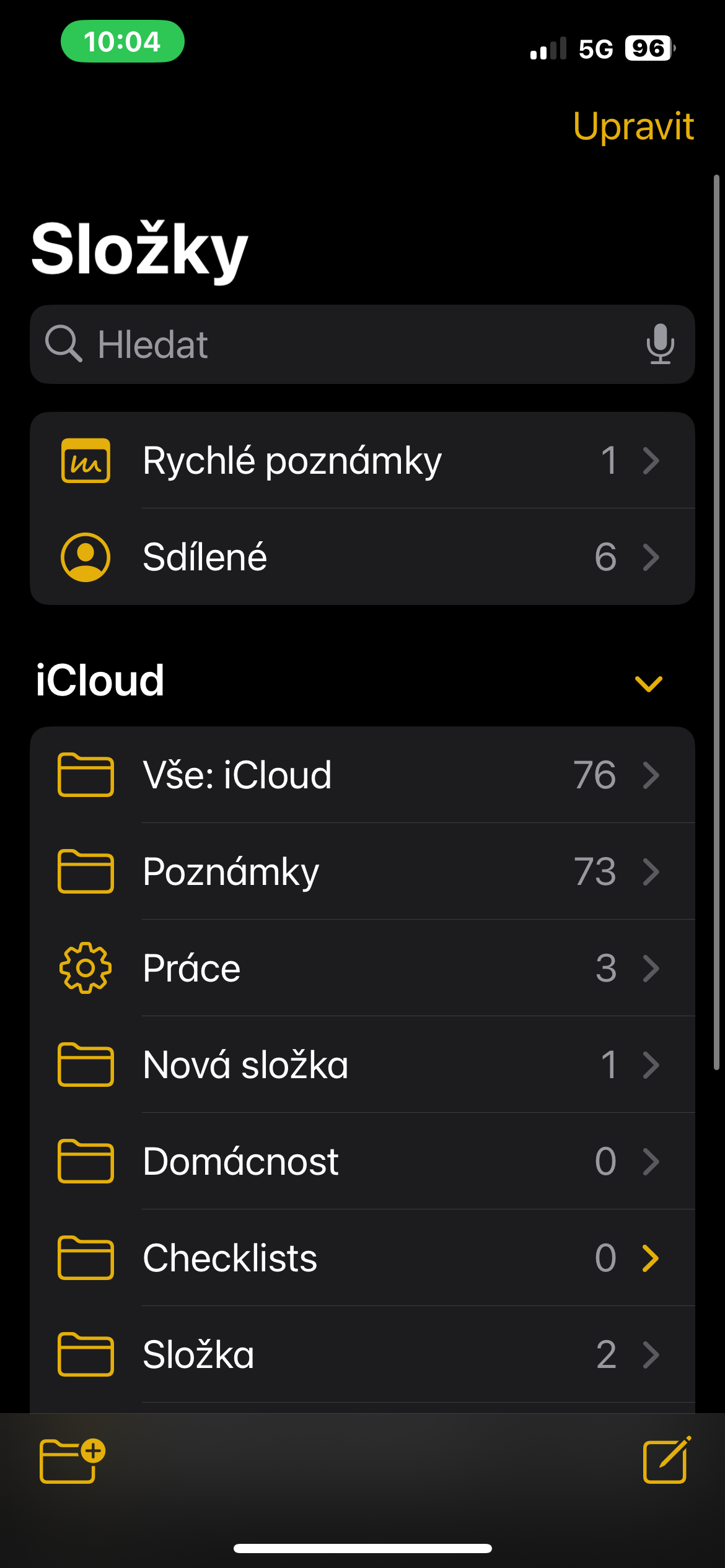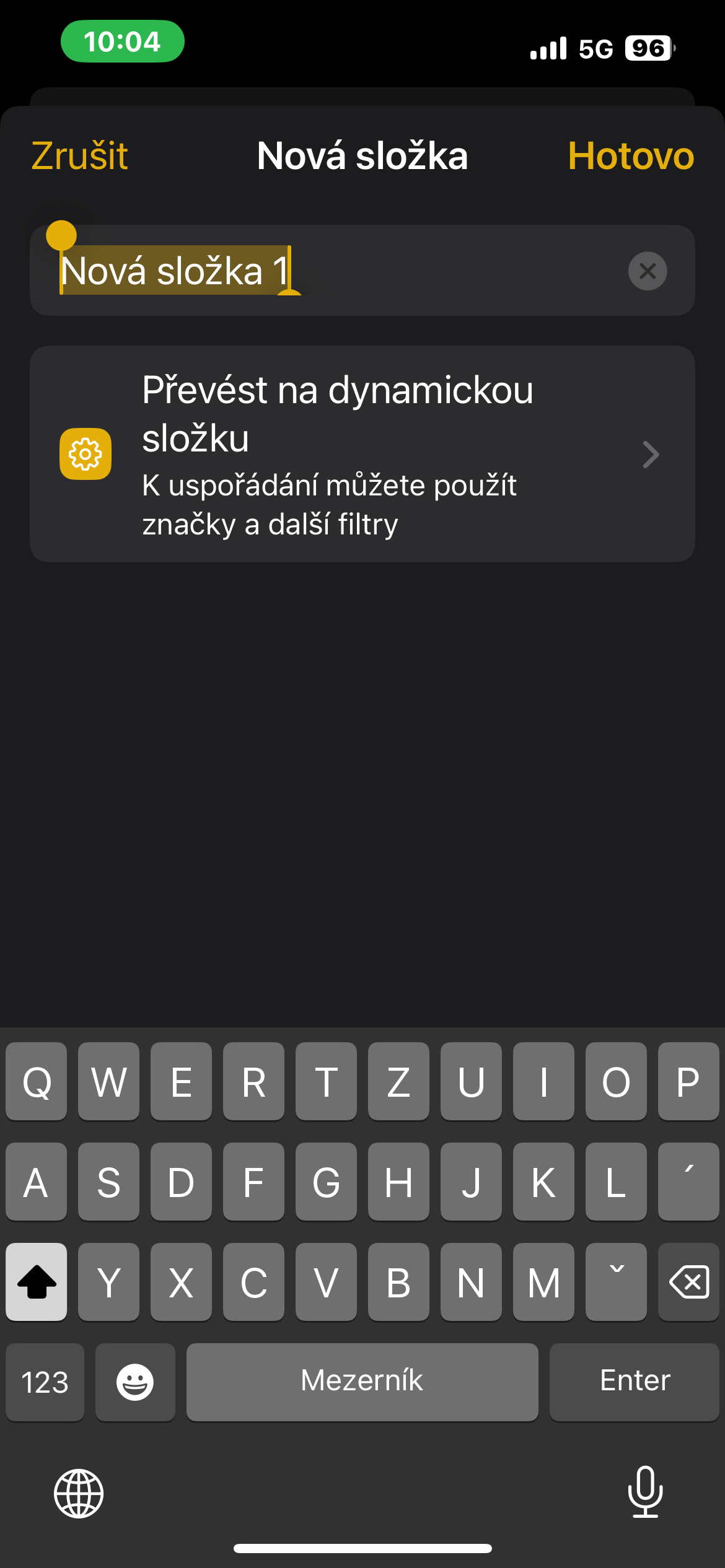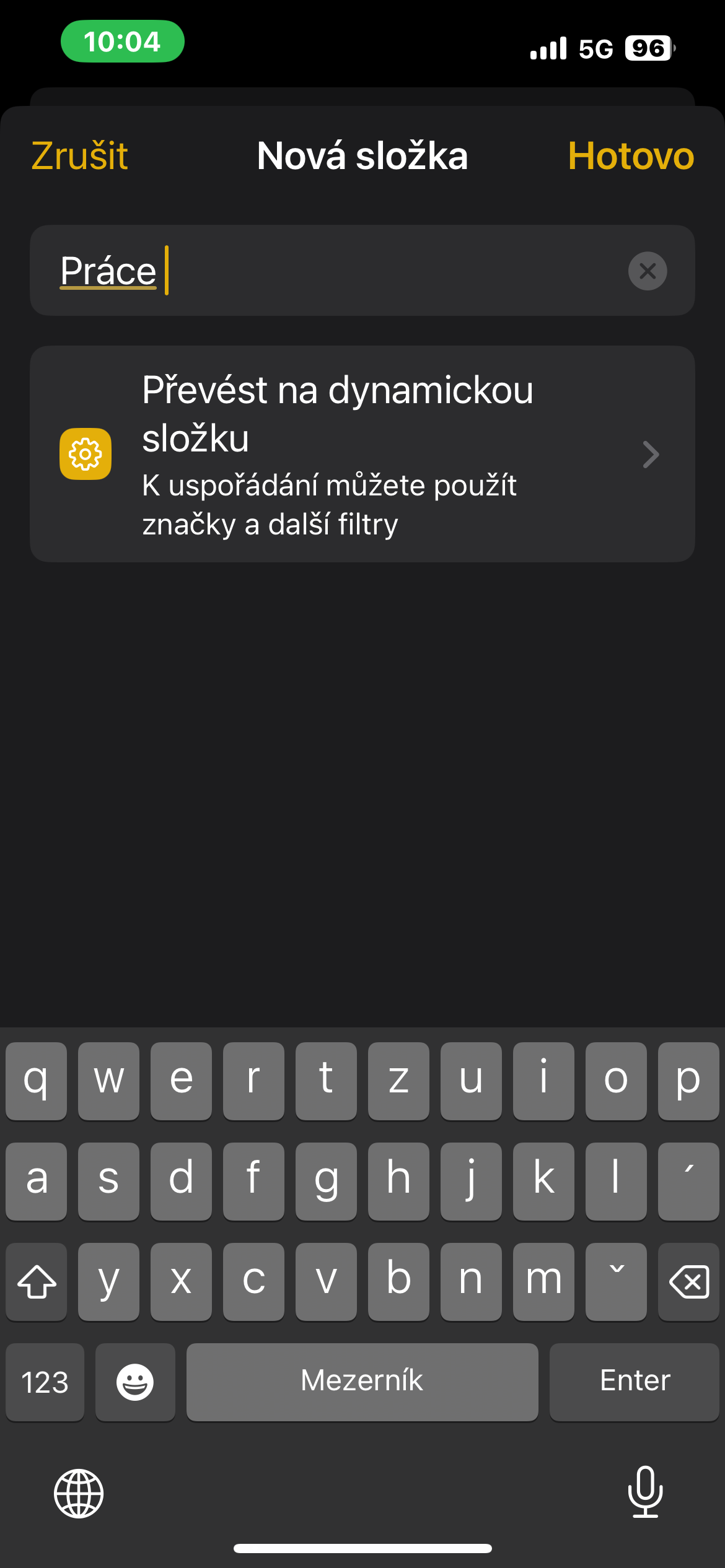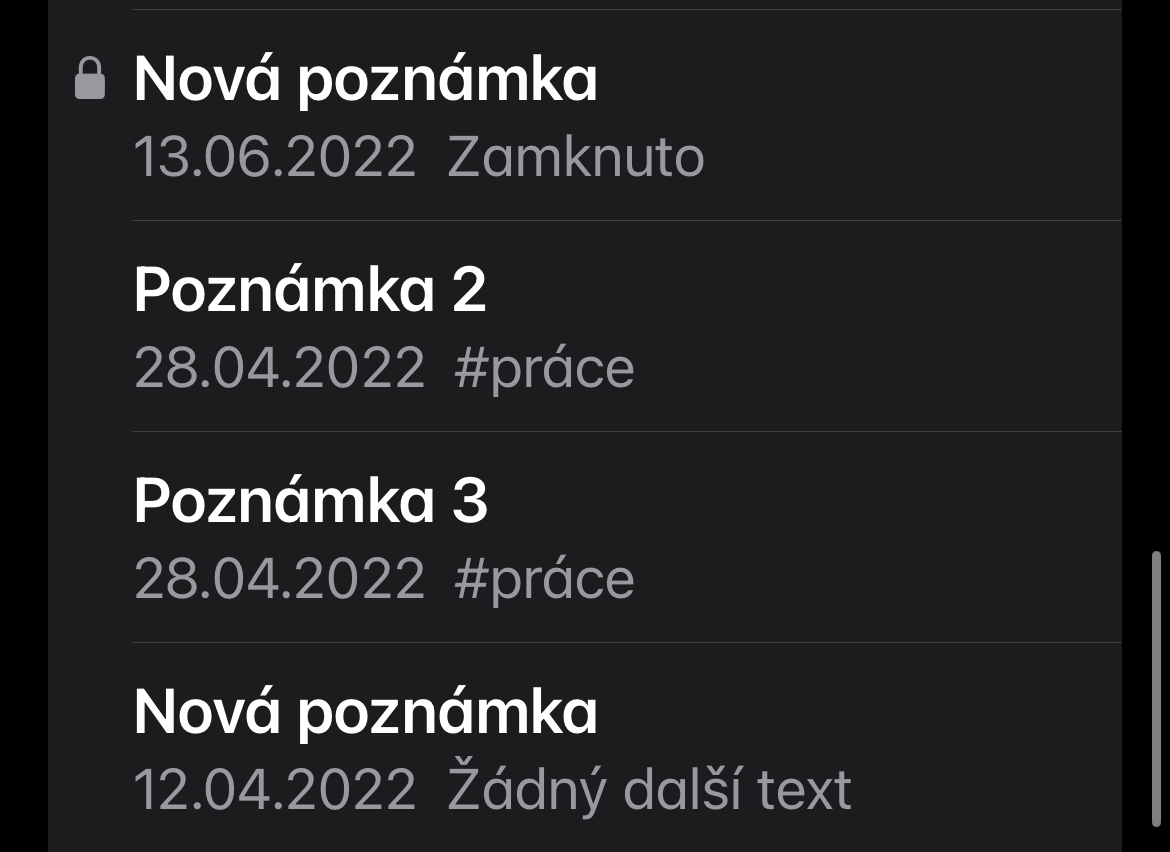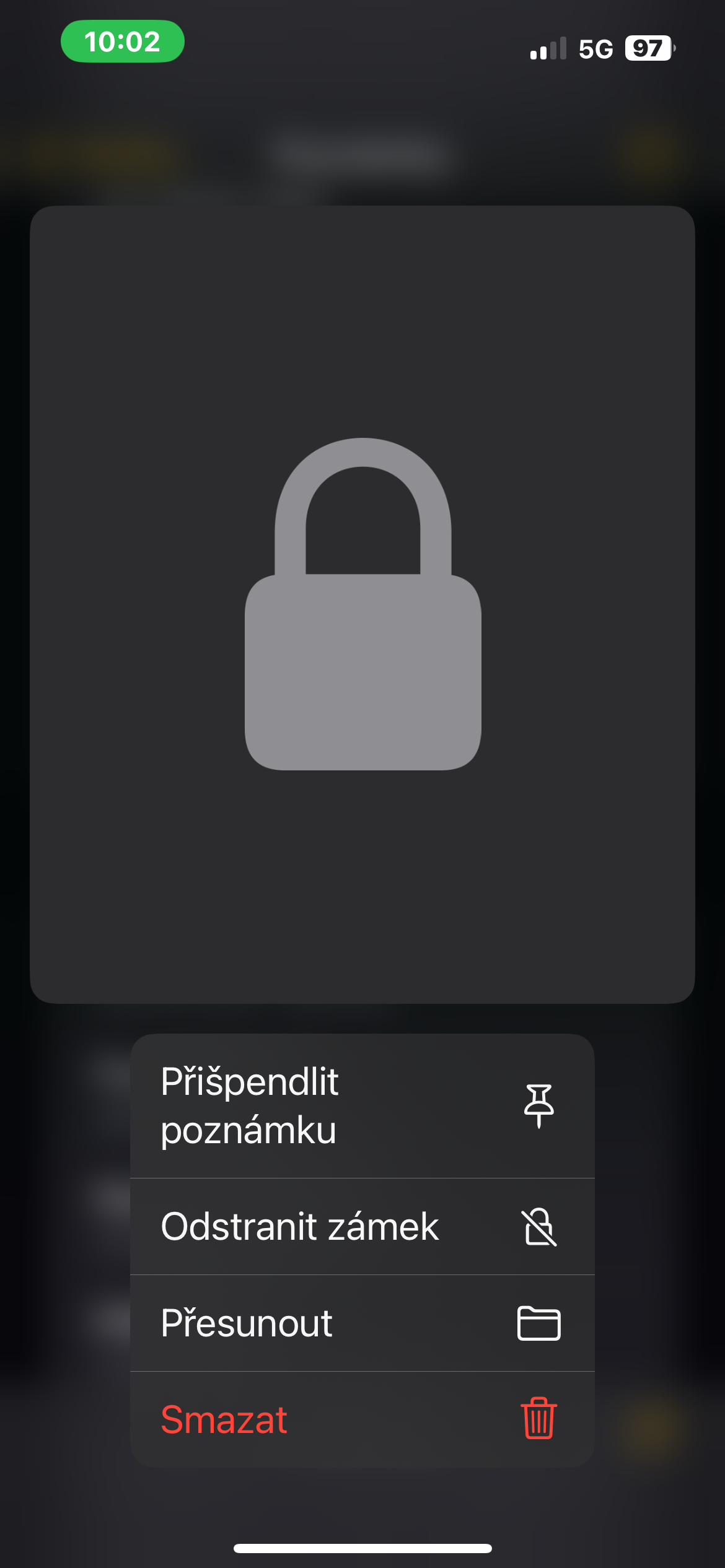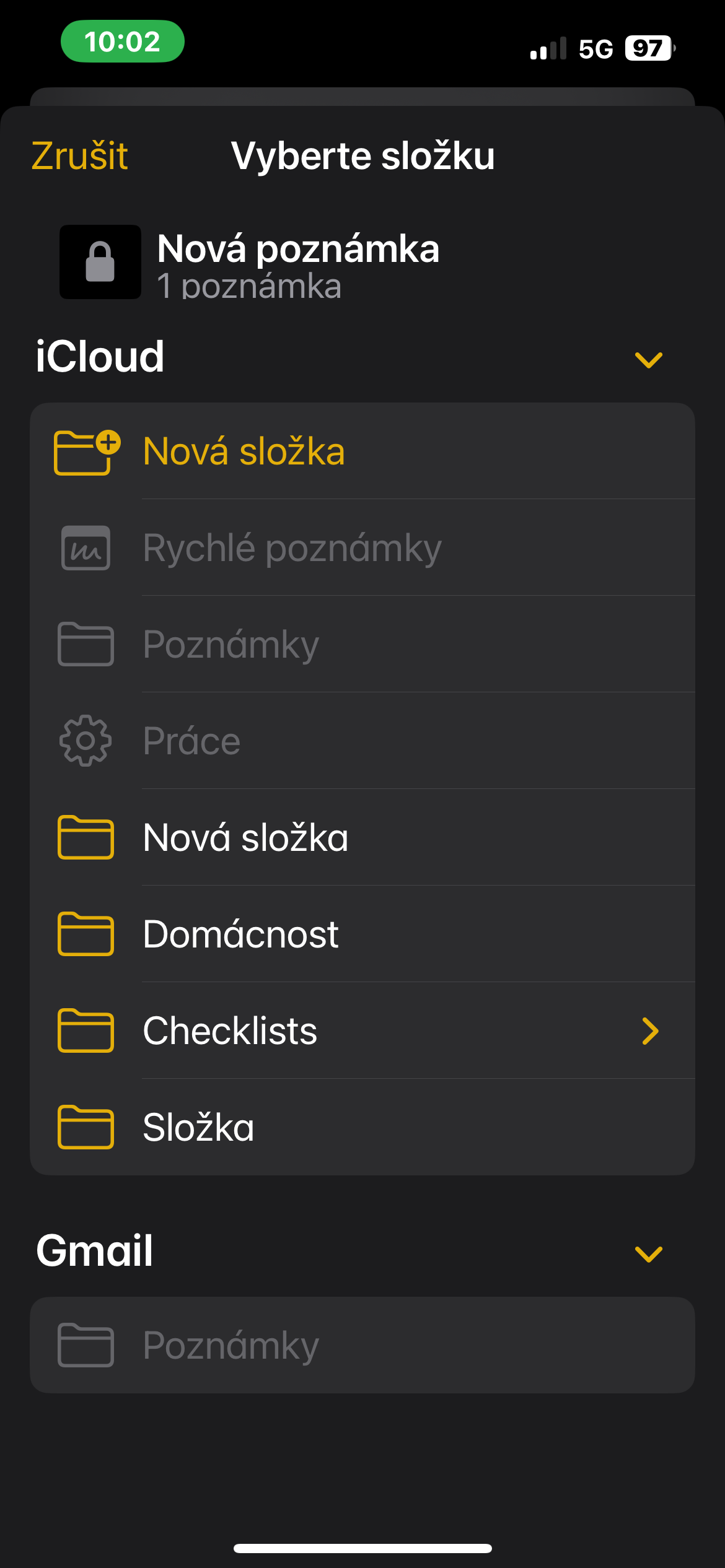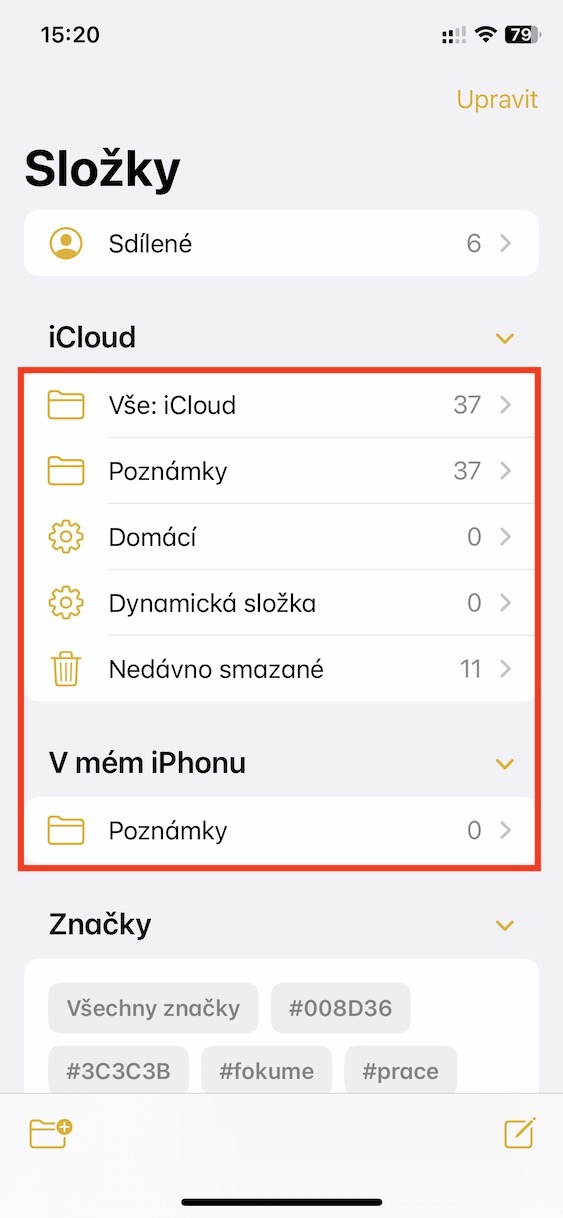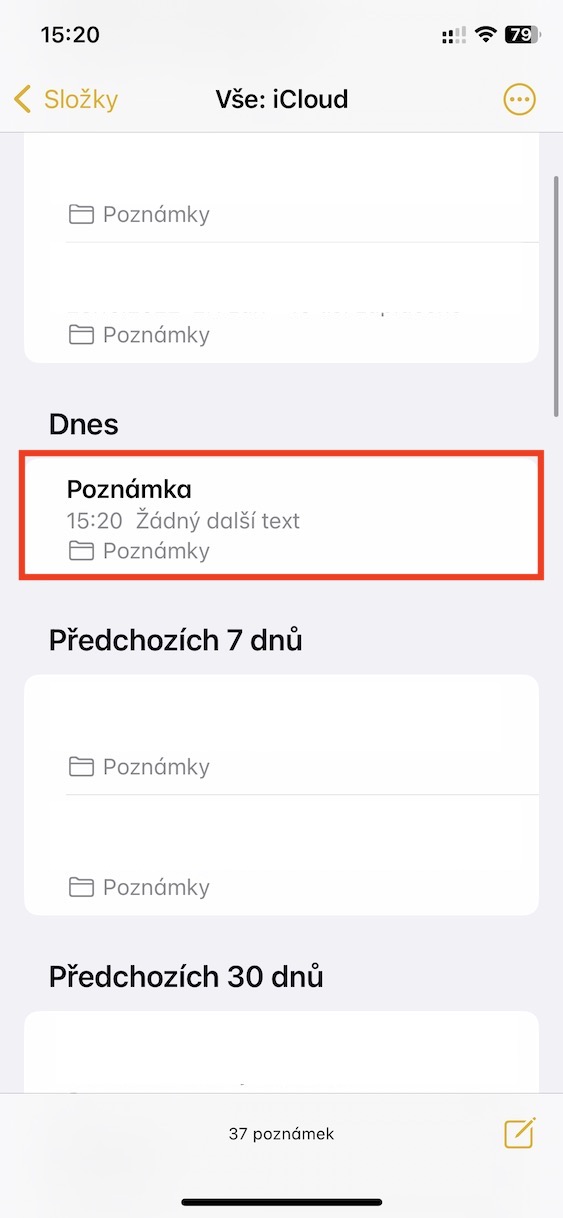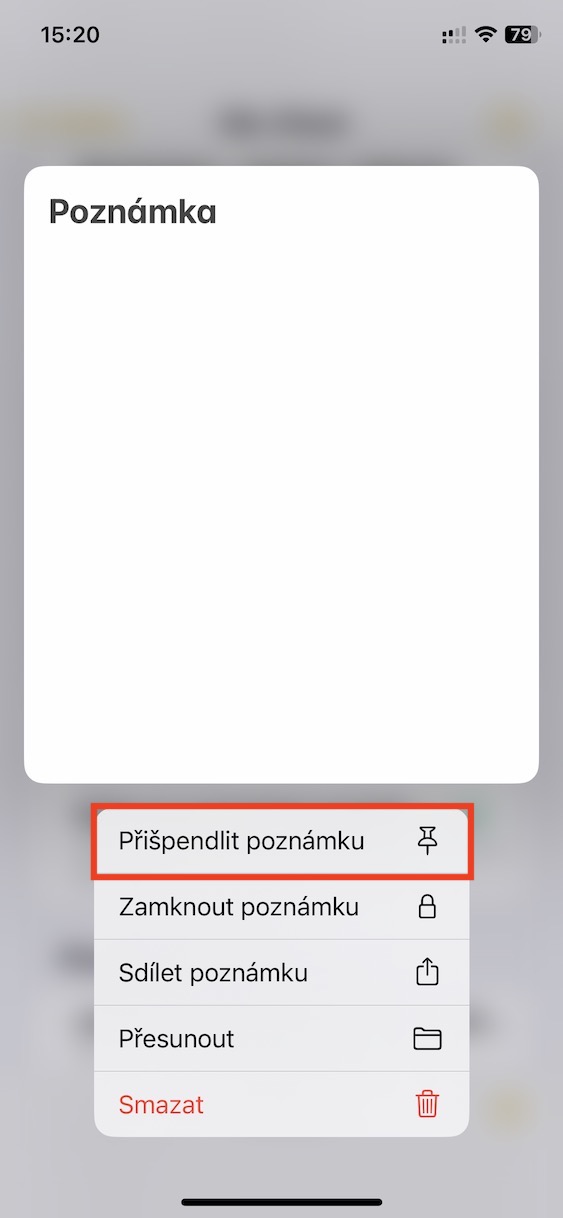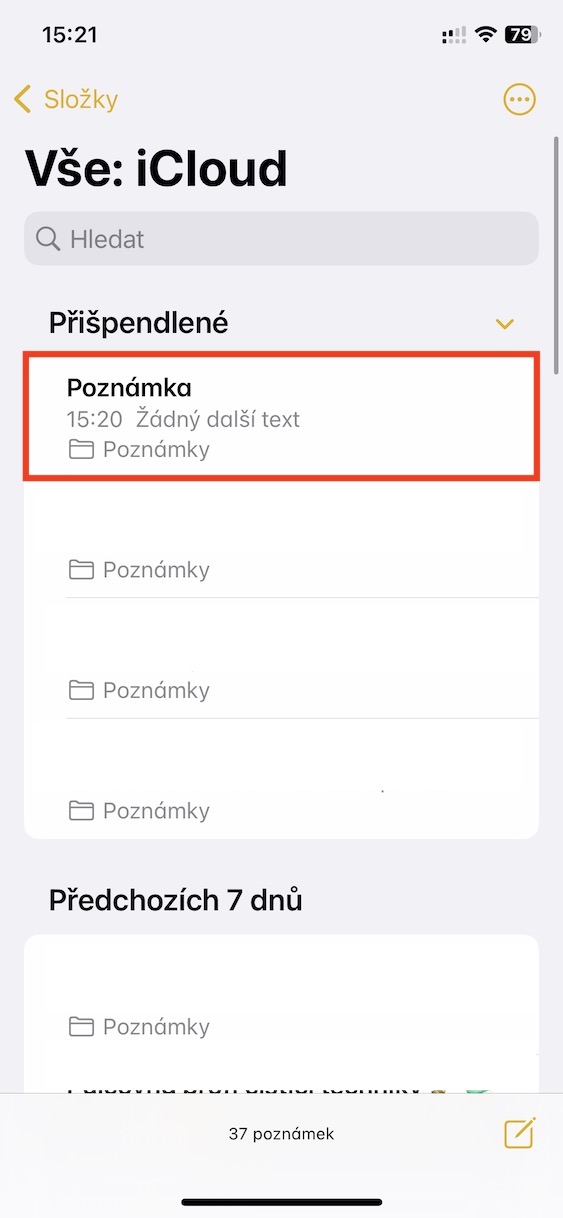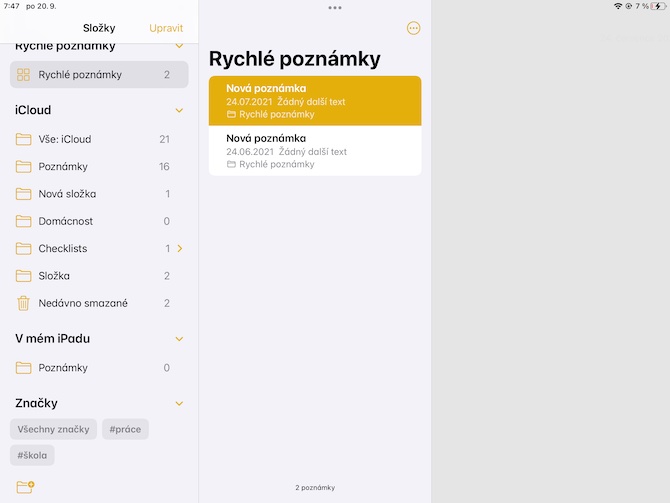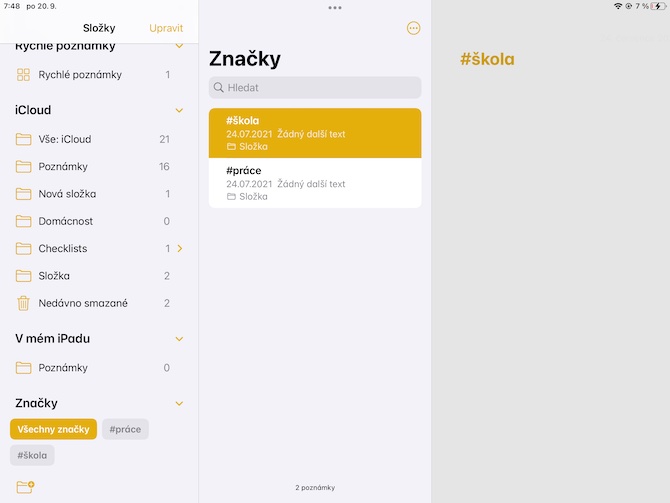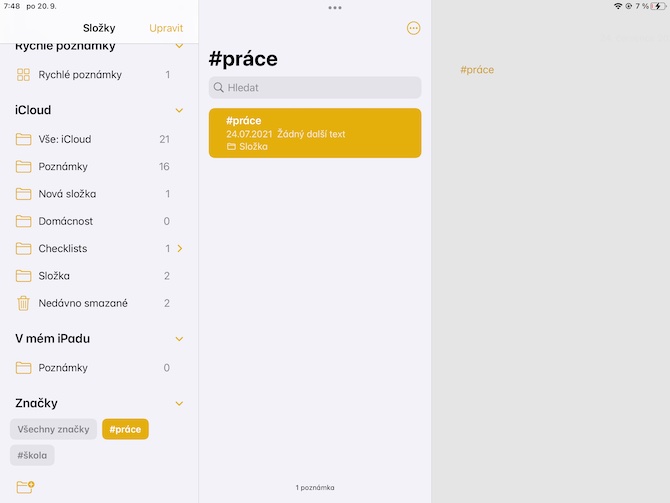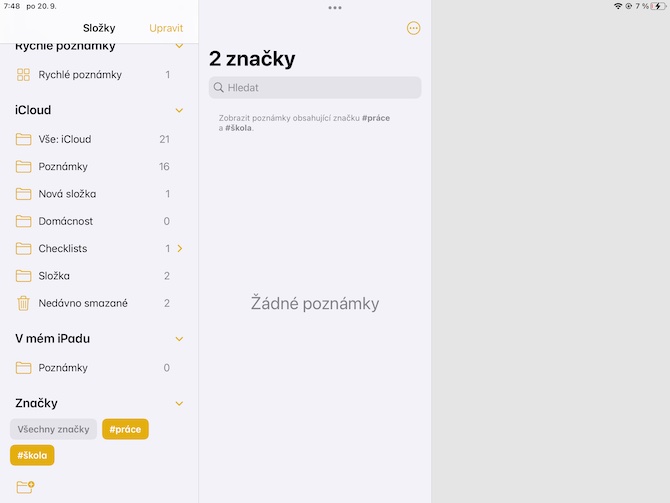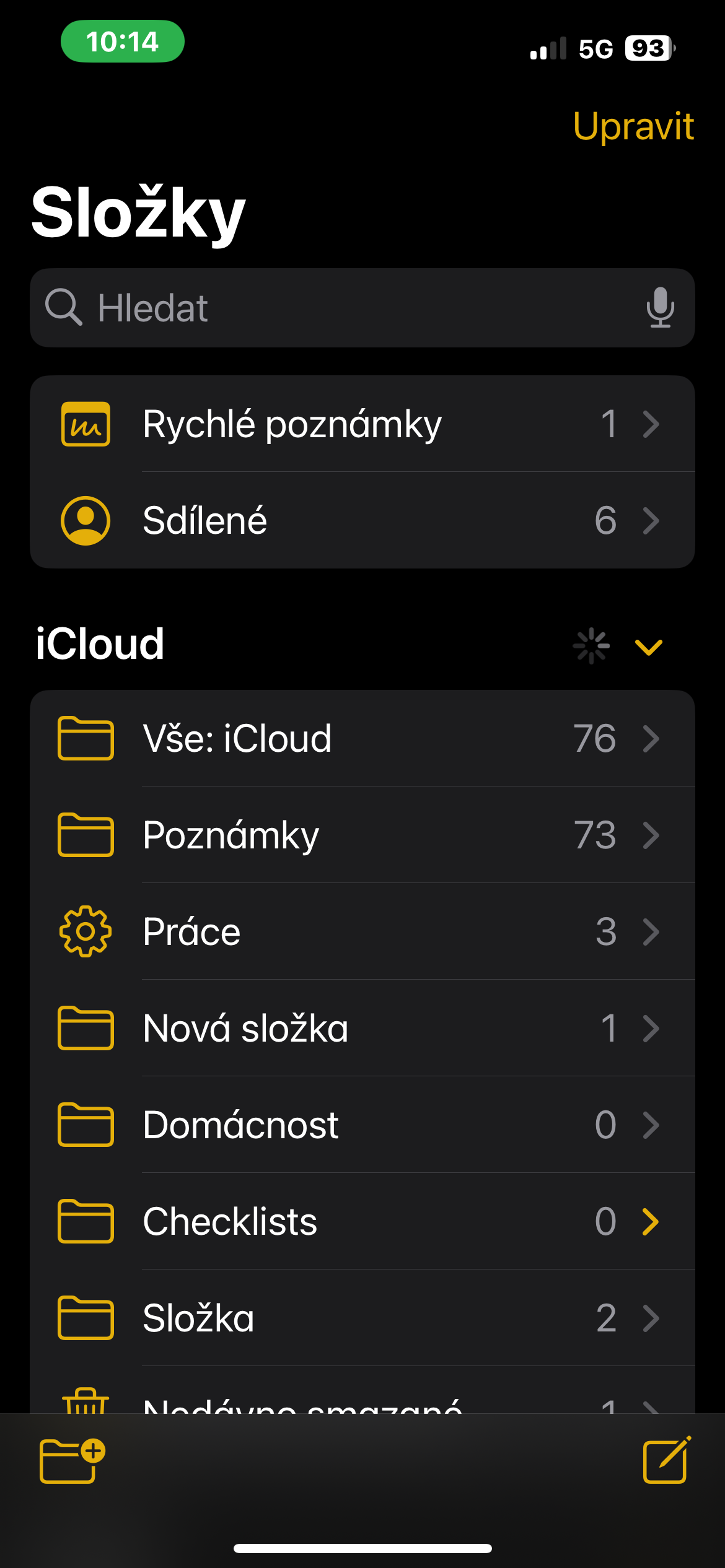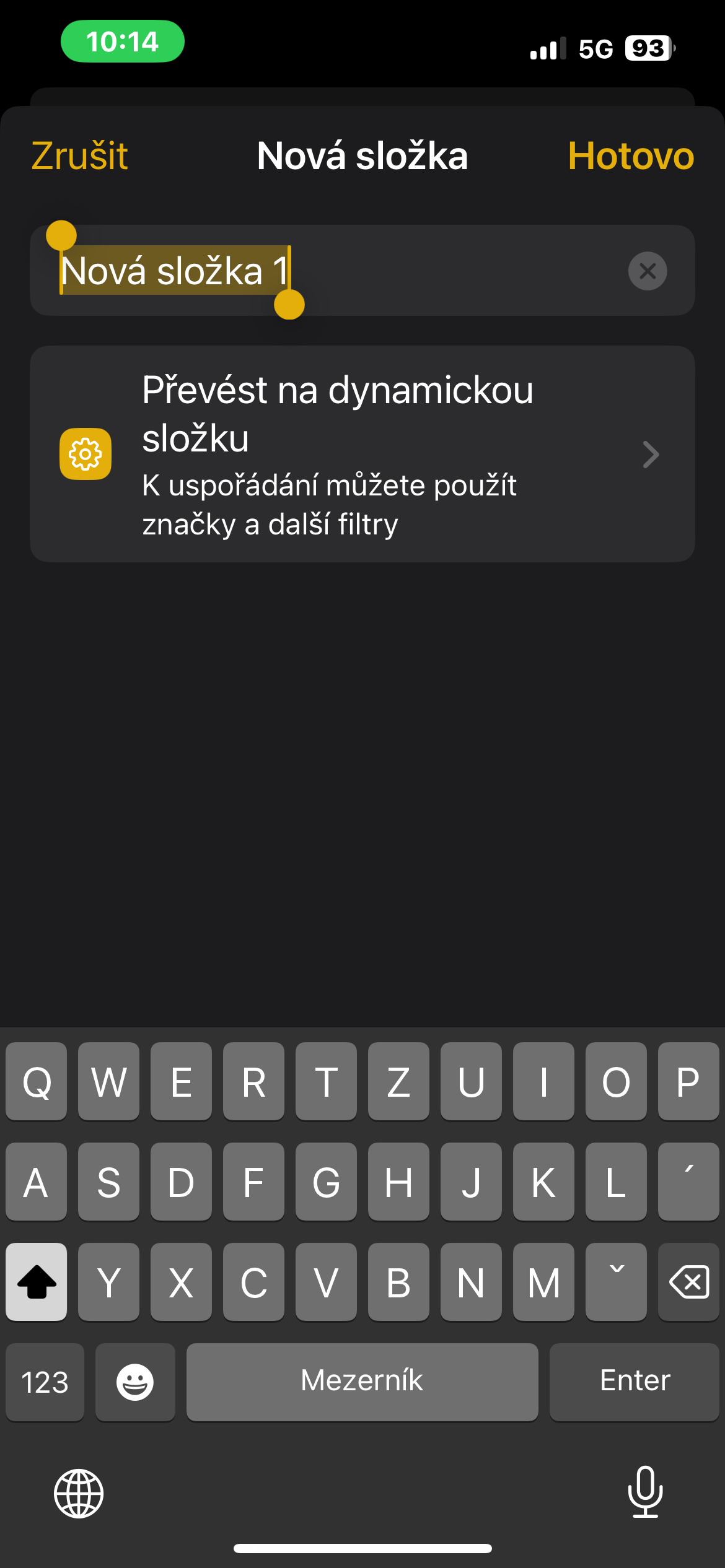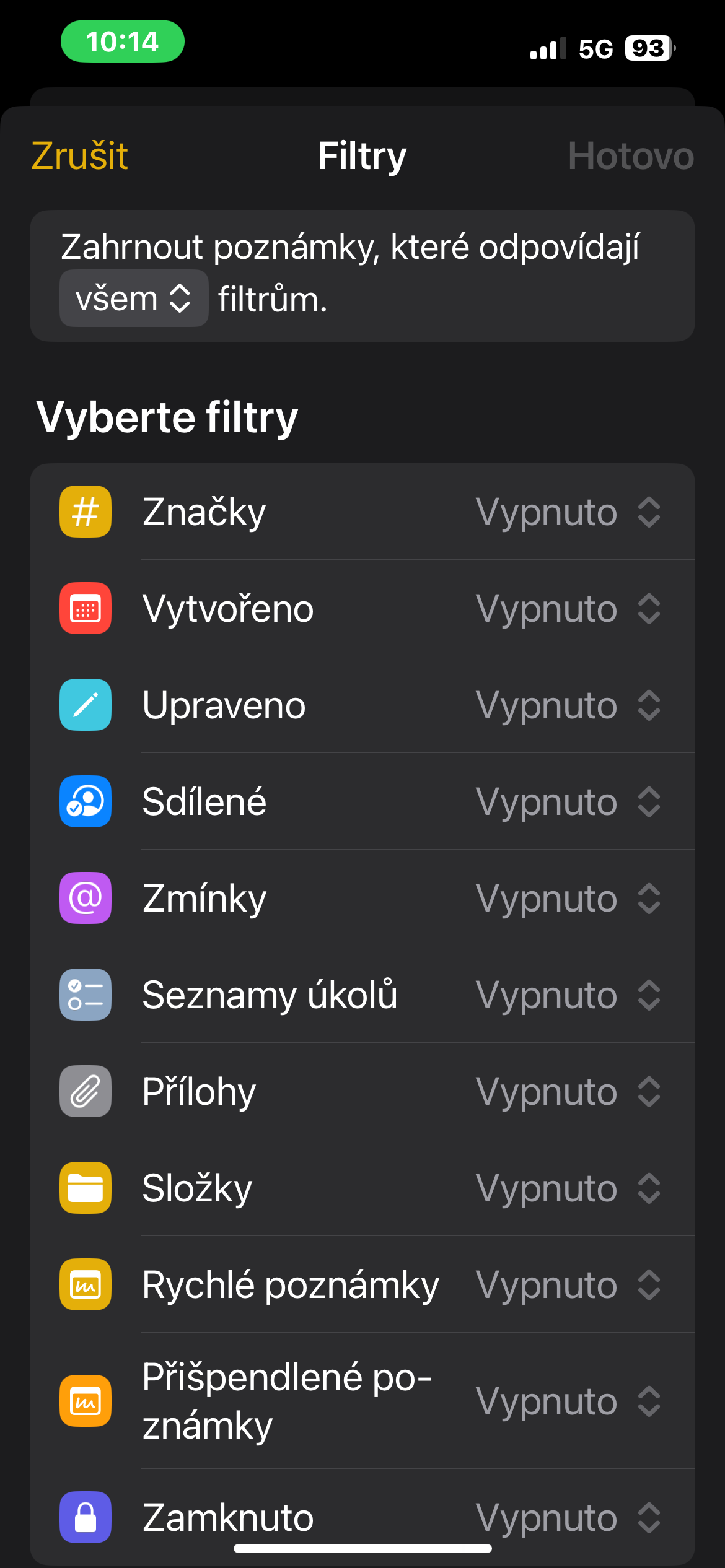Vytváření složek
Poznámky se vám budou lépe hledat, pokud je budete mít ve složce. Chcete-li vytvořit složku, klepněte na ikonu složky vlevo dole. Pokud ji nevidíte, klepněte na ikonu postranního panelu vpravo nahoře a ikona složky by se měla zobrazit. Složku budete muset pojmenovat, a jakmile tak učiníte, klepněte na tlačítko Hotovo vpravo nahoře.
Přesouvání mezi složkami
Uložení poznámek do správné složky je nezbytné pro jejich rychlejší nalezení. Pokud máte například poznámku s receptem, ale je ve složce nazvané Nadcházející dovolená, je velká pravděpodobnost, že ji těžko najdete. Pokud potřebujete poznámku přesunout, vyhledejte ji a dlouze stiskněte. Zobrazí se seznam možností a jednou z nich bude možnost Přesunout.
Přišpendlení poznámek
Poznámky můžete snadno připnout tak, že na ně dlouze stisknete a vyberete možnost Připnout poznámku. Po dlouhém stisknutí poznámky si můžete vybrat i z dalších možností, jako je zamknutí poznámky, odstranění nebo již zmíněné přesunutí do jiné složky.
Značky
Pomocí značek můžete snadno vyhledat všechny poznámky s danou značkou. Pokud například vytváříte poznámku, související s prací, můžete k ní přidat značku #práce. Značku můžete přidat do názvu nebo do těla poznámky a do nových nebo stávajících složek.
Dynamické složky
V nativních Poznámkách v iOS můžete vytvářet také takzvané dynamické složky, do kterých se automaticky budou zařazovat poznámky na základě vámi stanovených parametrů. Pro vytvoření dynamické složky klepněte na ikonku složky v levém dolním rohu hlavní obrazovky Poznámek, pojmenujte složku, klepněte na Převést na dynamickou složku a zadejte potřebné parametry.